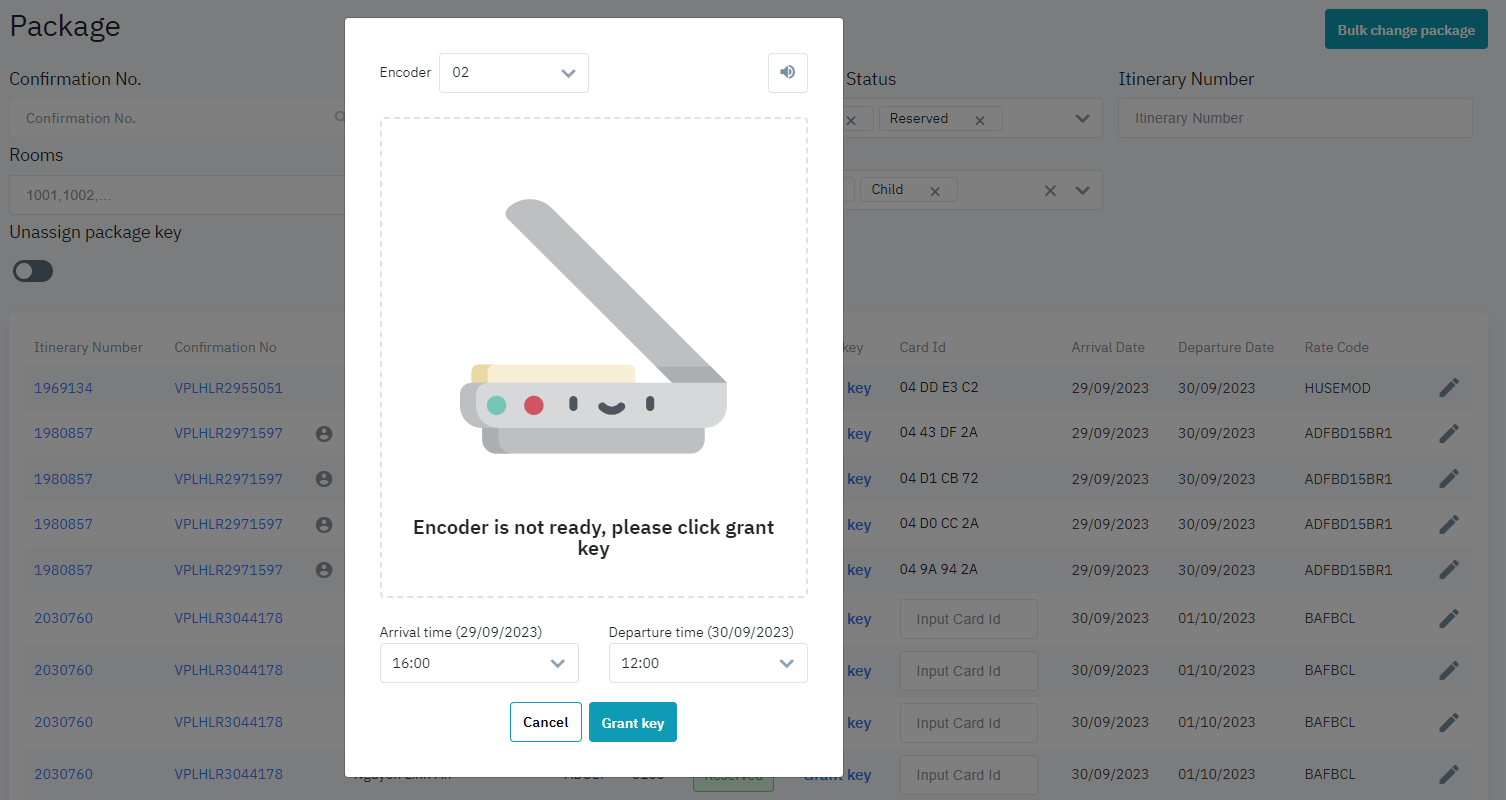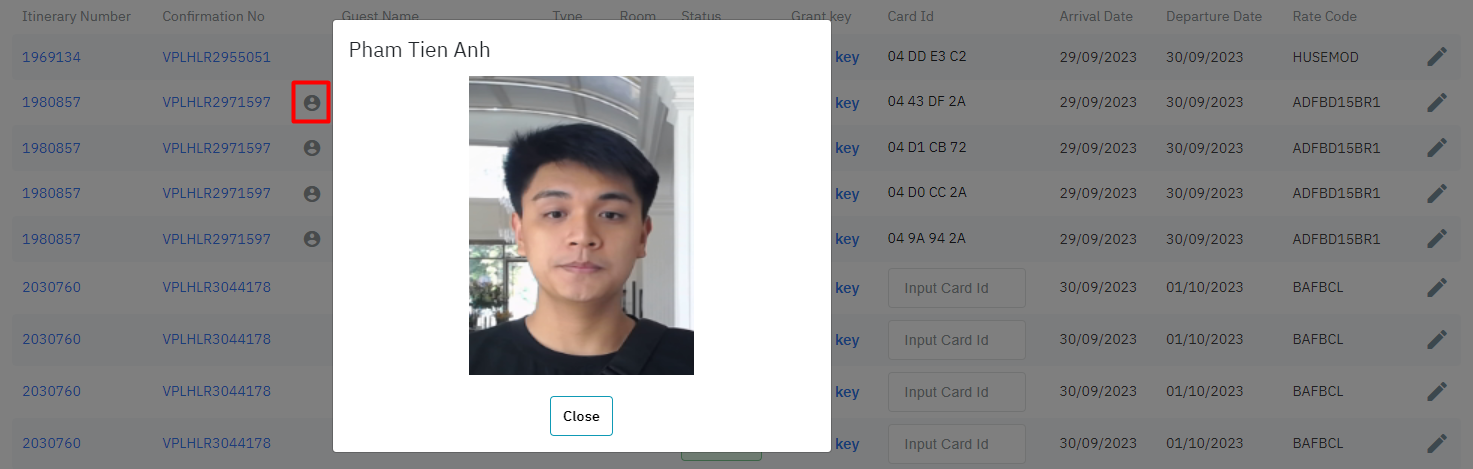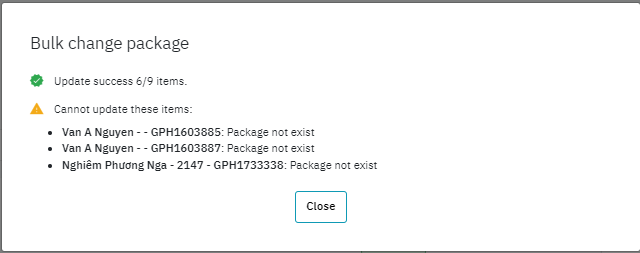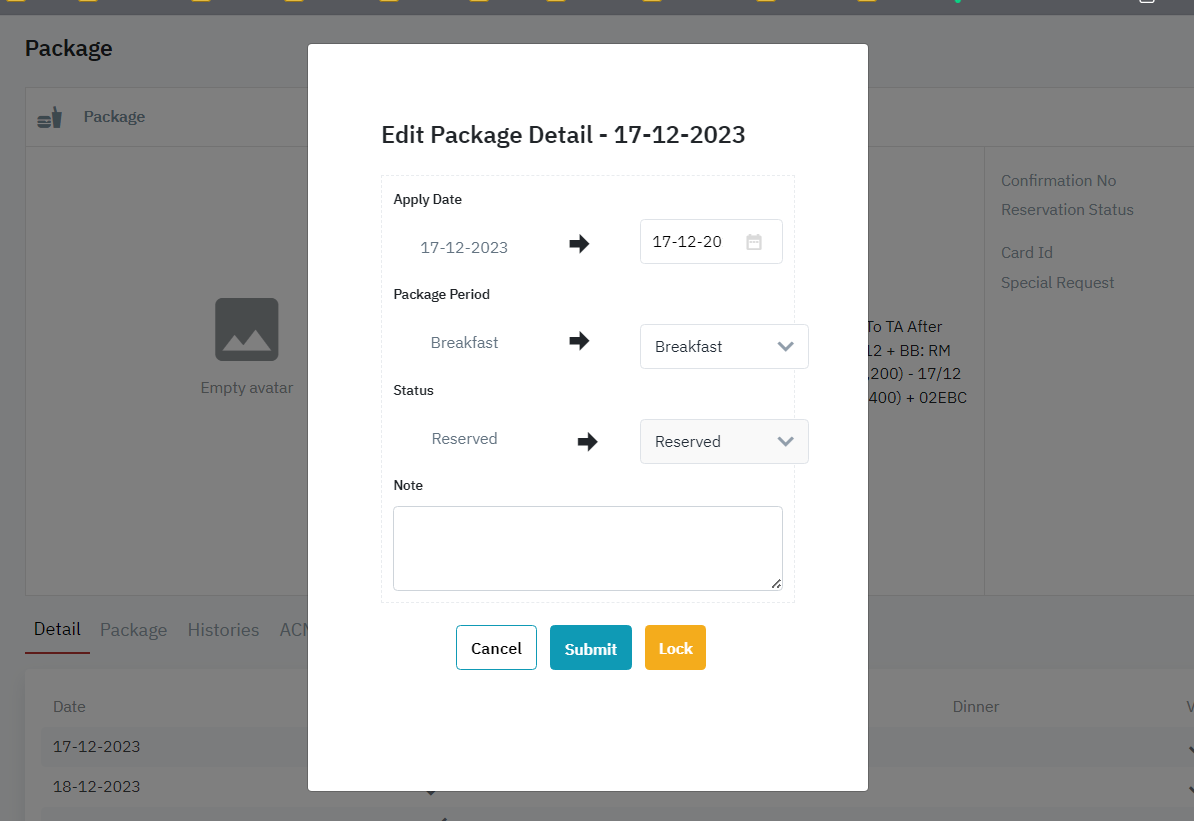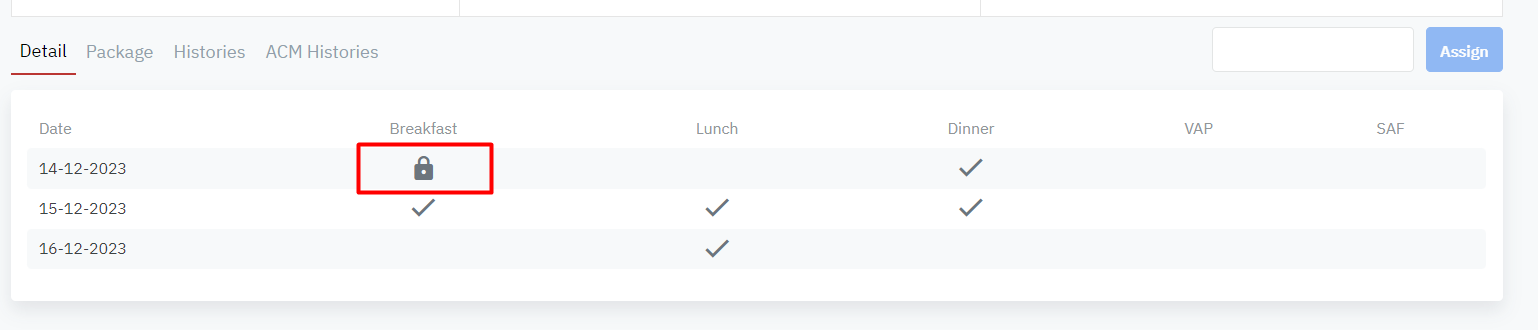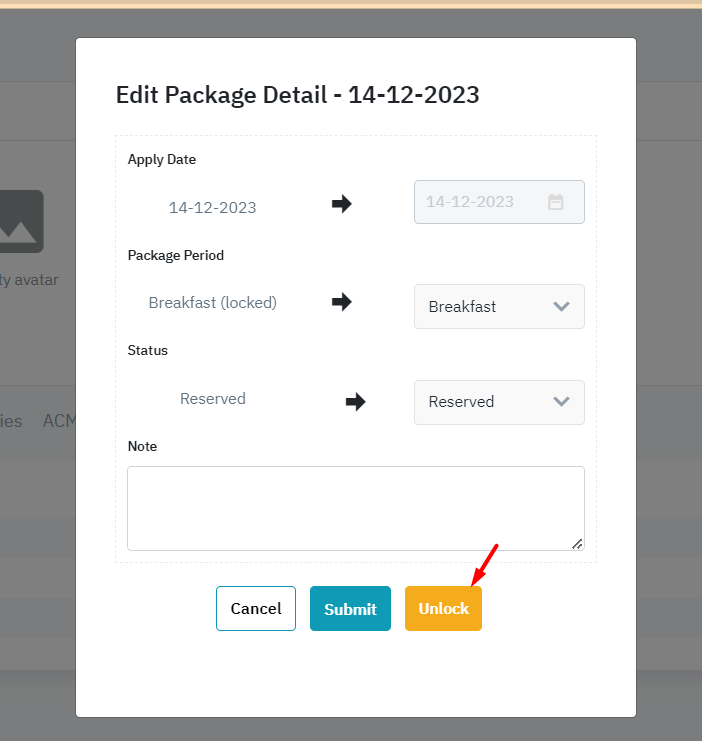Package/គ្រប់គ្រង package សម្រាប់ភ្ញៀវ
ឈ្មោះអេក្រង់ (Screen Name) |
Package |
បើកលីង (Open Link) |
Log in – Front Office – អាហារ/ កញ្ចប់ (Meal/ Package) – ចុច “Package” |
សង្ខេប (Summary) |
អេក្រង់មានមុខងារក្នុងការស្វែងរក មើលព័ត៌មានលម្អិត, ផ្លាស់ប្តូរ, កាត់កាតកញ្ចប់សេវាកម្មយ៉ាងឆាប់រហ័ស និងកាត់កាតបន្ទប់សម្រាប់ភ្ញៀវ |
អេក្រង់ (Screen) |
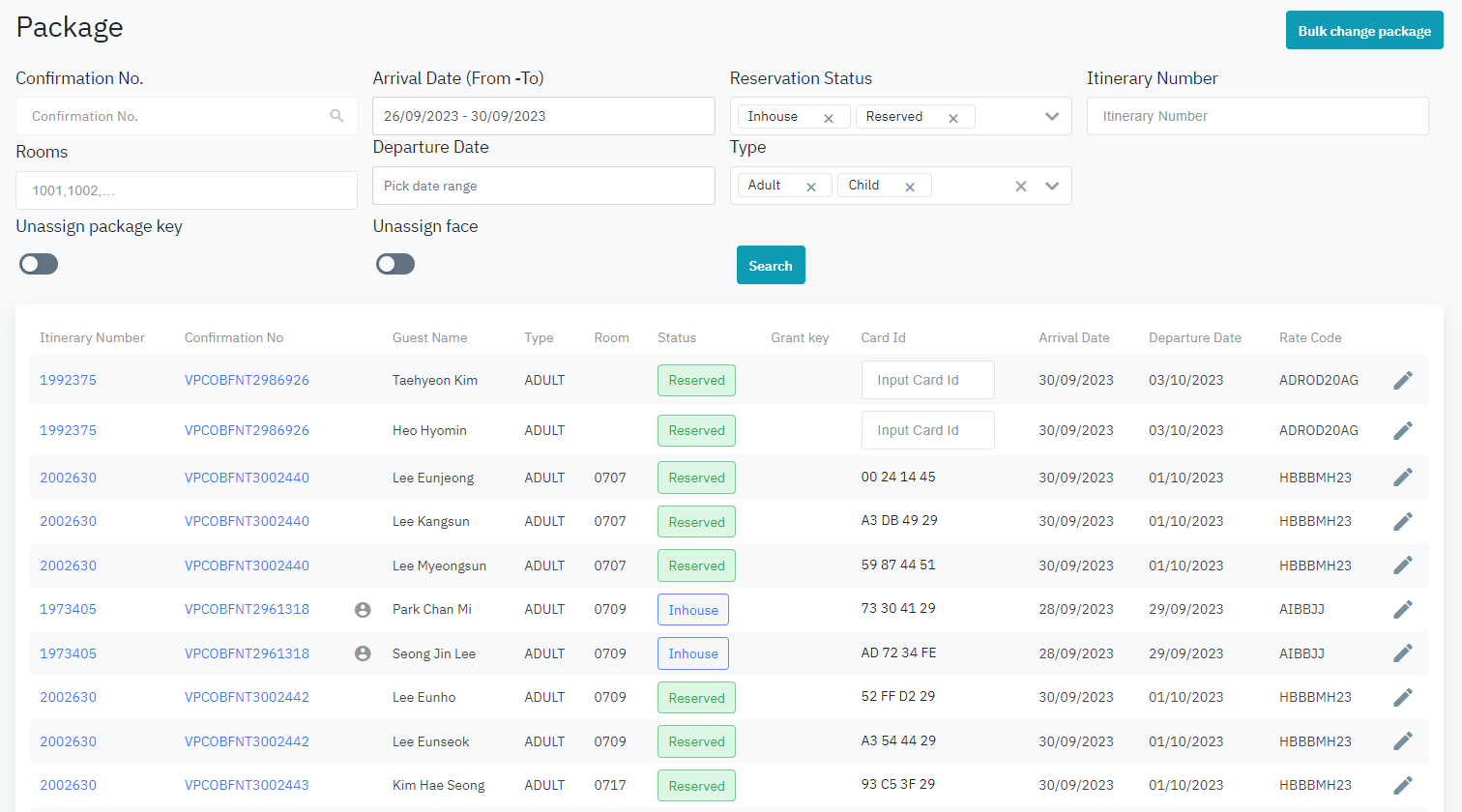 |
ការពិពណ៌នា (Fields Description) |
[Filter] – លក្ខខណ្ឌស្វែងរក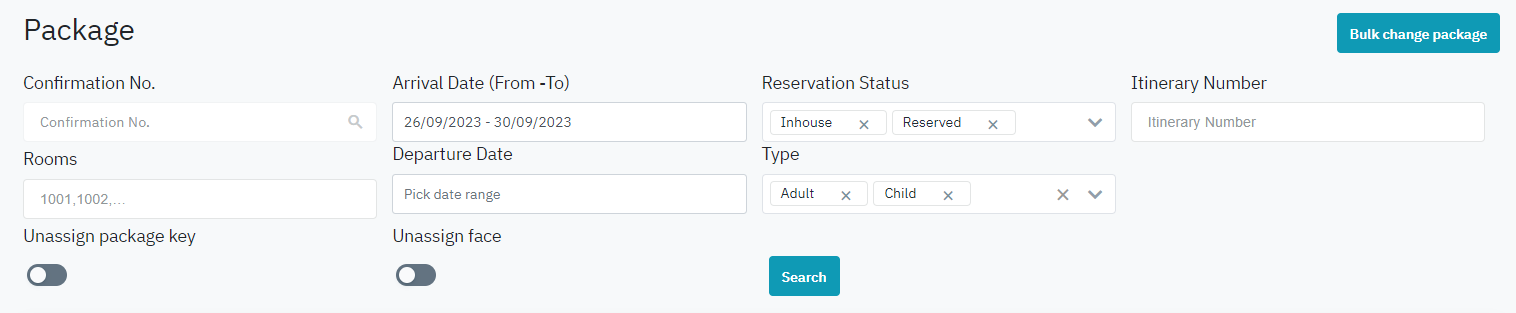
[Result] – លទ្ធផលស្វែងរក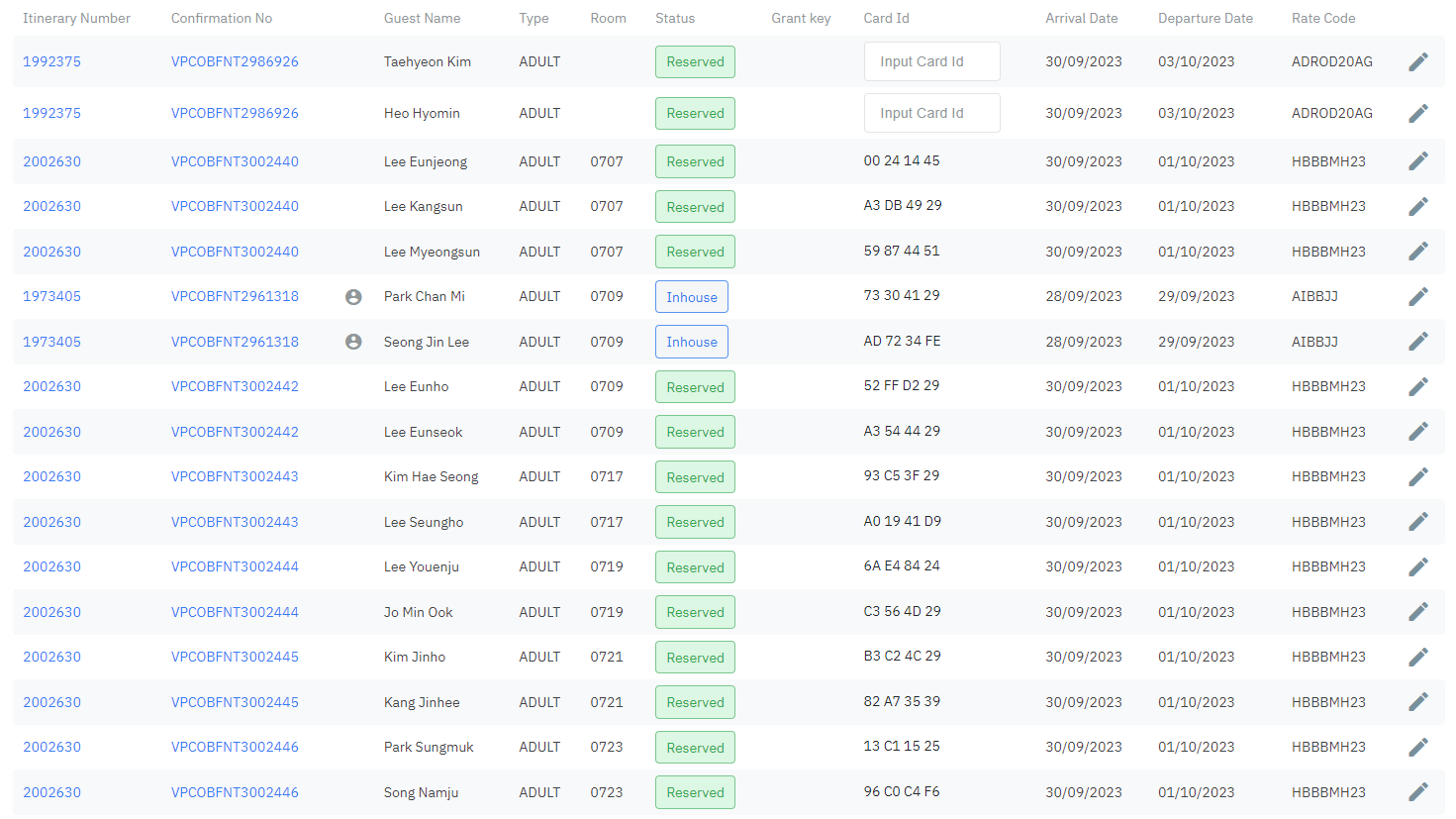
[Buttons] – ប៊ូតុងមុខងារ
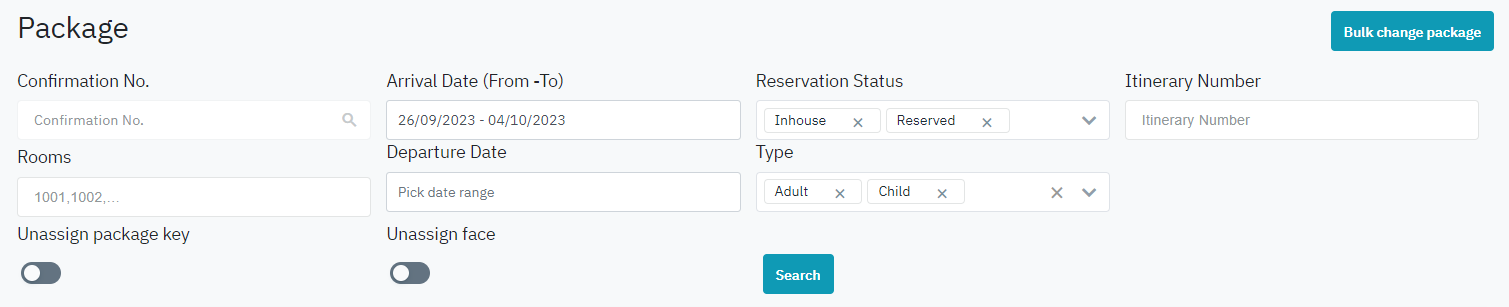 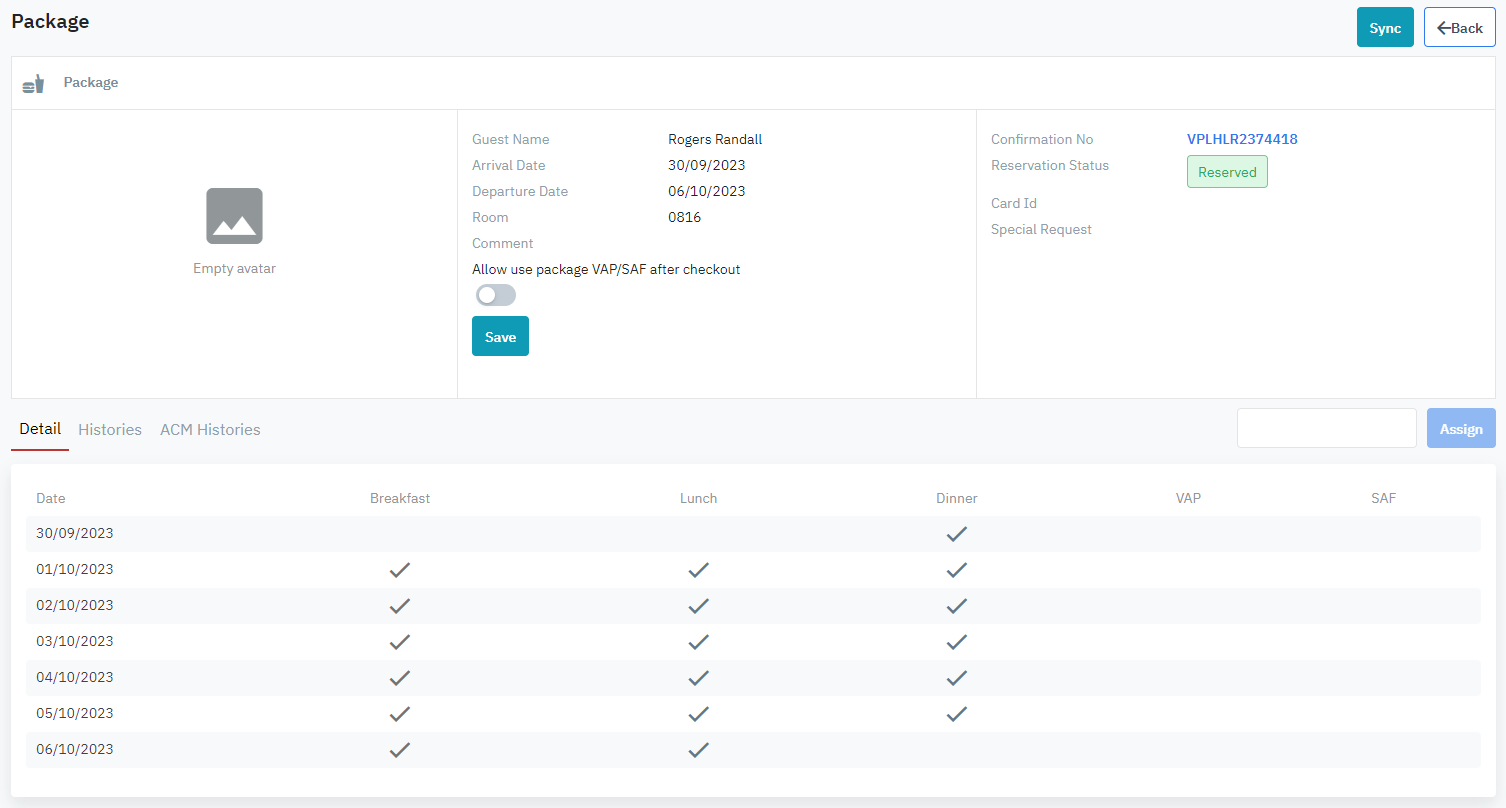 |
ចំណាំ (Remarks) |
កញ្ចប់សេវាកម្មអាហារមានពេលវេលាជាក់លាក់អាស្រ័យលើបទប្បញ្ញត្តិរបស់សណ្ឋាគារ។ ក្នុងករណីលើសម៉ោងកំណត់ ប្រព័ន្ធនឹងផ្ទេរអាហារទៅស្ថានភាពមិនប្រើ |